Sin lugar a dudas, el almacenamiento online y los sistemas de backup en línea han ganado mucha popularidad en los últimos tiempos, pero lo cierto es que a veces su administración puede resultar algo engorrosa, sobre todo para aquellos usuarios que suelen utilizar varios de estos servicios a la vez. Para ellos, nada mejor que optar por una herramienta que les permita gestionar de manera rápida y sencilla.
La popularidad creciente de las herramientas en la Nube, sobre todo en lo que respecta a servicios de almacenamiento y backup, nos han permitido hacer nuestra vida mucho más simple, ya que no necesitamos de los tediosos soportes ópticos como CDs y DVDs para ello. Pero lo cierto es que al mismo tiempo han aumentado la complejidad de los procesos, sobre todo cuando optamos por utilizar varios de estos servicios a la vez.
Es por ello, que si deseamos utilizar múltiples servicios de la Nube para nuestro trabajo diario, se nos hará necesario gestionarlos de manera sencilla y segura. Tengamos en cuenta que para hacer uso de los servicios en la Nube debemos siempre recordar todos los nombres de usuario, contraseñas y las direcciones URL de cada uno de los servicios para poder hacer uso de ellos.
En este sentido, nada mejor que optar por una herramienta que nos permitirá trabajar con mayor tranquilidad y sin volvernos locos. La herramienta en cuestión se denomina Otixo, y básicamente nos permite administrar todos los servicios que utilizamos en la Nube, incluso nos proporciona la posibilidad de iniciar sesión de forma múltiple.
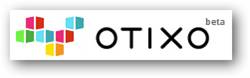
Desde esta sencilla aplicación, podemos conectarnos y gestionar el contenido que poseamos en los más diversos servicios, incluyendo Dropbox, Box, Google Docs, SugarSync, Picasa, MobileMe, Amazon S3, servidores FTP y discos WebDav. Con un sencillo método online, y sólo utilizando los nombres de usuario y contraseñas, a través de Otixo es posible acceder a todas nuestras cuentas de almacenamiento en la Nube.
Asimismo, Otixo ofrece una gran variedad de funcionalidades realmente útiles, ya que entre otras cosas nos permite mover archivos de un servicio en la Nube a otro sin necesidad de tener que descargar dicho fichero a nuestro ordenador
Ahora bien, seguramente ya nos sentimos tentados de utilizar Otixo, por lo cual a continuación les contamos cómo poder comenzar a aprovechar la herramienta.
En principio, lo que debemos hacer es registrarnos en la página web de Otixo, en AQUI Cabe destacar que la inscripción es totalmente gratuita y sólo nos llevará unos segundos.
Una vez que nos hayamos registrado en Otixo, recibiremos un correo electrónico de confirmación, con el enlace correspondiente para realizar nuestro primer login. A partir de allí, ya podremos comenzar a utilizar las funciones que nos brinda este servicio de la llamada Cloud Computing, y a través de una interfaz web online podremos acceder y gestionar todos los servicios en la Nube que solemos utilizar.
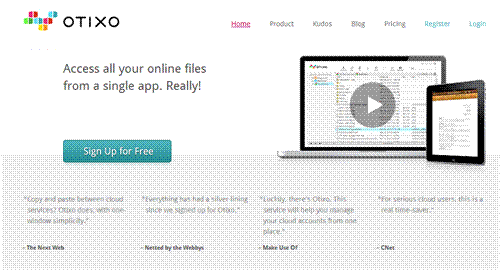
Es importante mencionar que si bien Otixo es una herramienta gratuita posee un límite de ancho de banda de 250 MB por mes. No obstante, siempre podemos optar por ampliar dicho límite abonando una pequeña suma mensual, por un servicio que realmente vale la pena.
¿Cómo utilizar a Otixo en nuestro Escritorio?
Una de las grandes ventajas de Otixo reside en el hecho de que se trata de una herramienta realmente sencilla de utilizar. Una vez que estemos logueados en la web oficial del proyecto, ya tendremos disponibles para administrar todos los servicios en la Nube que solemos usar a menudo, a través de un acceso especial colocado en la barra lateral derecha del navegador. De esta manera, es posible desde allí seleccionar cualquiera de los servicios en la Nube que deseemos para acceder a él a través de nuestra cuenta en Otixo.
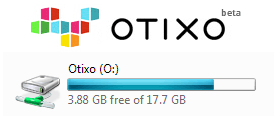
Asimismo, podemos optar por utilizar la opción que nos permite acceder a todos nuestros archivos online directamente desde el escritorio de la PC. Para ello, a continuación detallamos los pasos a llevar a cabo que nos permitirán utilizar la cuenta en Otixo como una unidad en nuestro Explorador de Windows 7.
- Abrimos el Explorador de archivos de Windows. Nos dirigimos al menú de “Herramientas” y seleccionamos “Conectar a unidad de red”.
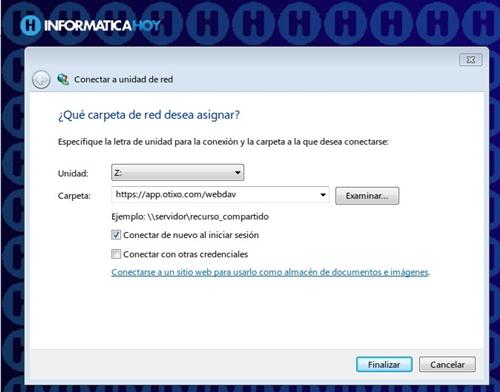
- Se desplegará un cuadro de diálogo. En la opción de Carpeta, debemos introducir lo siguiente: https://app.otixo.com/webdav.
- Luego pulsamos el botón “Finalizar”, e inmediatamente se desplegará un nuevo cuadro de diálogo.
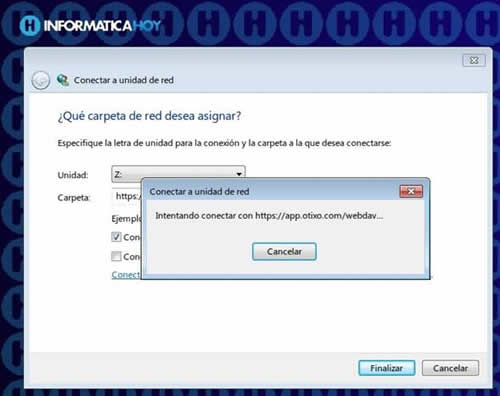
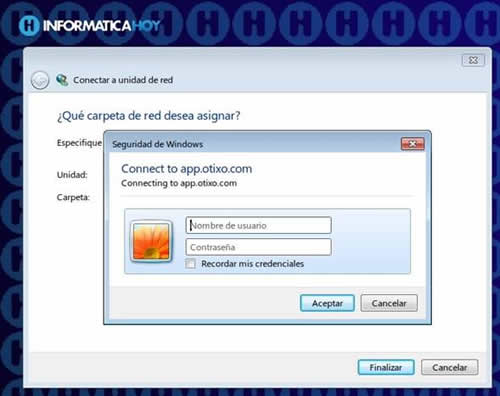
- En este nuevo cuadro deberemos ingresar nuestros datos de la cuenta de Otixo, es decir nuestro nombre de usuario y contraseña, la misma información que utilizamos para conectarnos a la aplicación a través de la página web de Otixo.
- Pulsamos el botón “Aceptar”.
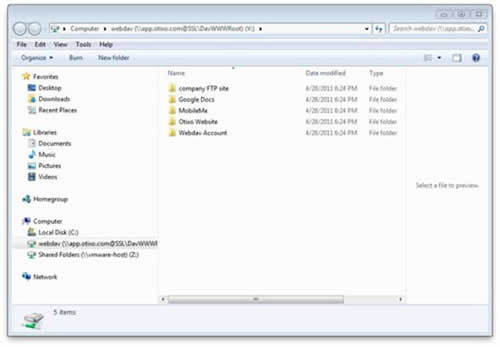
- A partir de ello, en la sección de unidades en el Explorador de Windows aparecerá la nueva unidad denominada “app.otixo.com”.
- A partir de allí es posible utilizar los archivos de los servicios de la Nube de la misma manera que solemos utilizar los archivos y carpetas de nuestra computadora.
Cabe destacar que una vez que finalicemos todos los pasos mencionados, Windows nos solicitará la autenticación, por lo que deberemos ingresar nuevamente el nombre de usuario y la contraseña de nuestra cuenta de Otixo. Es importante que hagamos clic en la opción de “Recordar mis contraseñas” con el objetivo de que quede almacenada la información para la próxima vez y el sistema ya no vuelva a solicitarlo.
Por último, te contamos un truco extra. Si deseamos mejorar el rendimiento de nuestro Webdav, deberemos seguir los siguientes pasos:
Por último, te contamos un truco extra. Si deseamos mejorar el rendimiento de nuestro Webdav, deberemos seguir los siguientes pasos:
- Ejecutamos Internet Explorer (sólo versiones 8 y 9).
- Abrimos el cuadro de diálogo de “Opciones de Internet”.
- Seleccionamos la pestaña “Conexiones”.
- Hacemos clic en el botón “Configuración de LAN”.
- En el cuadro de diálogo desactivamos la casilla de verificación que reza “Detectar la configuración automáticamente”, y luego aceptamos.
- Luego, en “Opciones de Internet” hacemos clic en el botón “Aplicar” para que se guarden los cambios, y por último cerramos el cuadro.
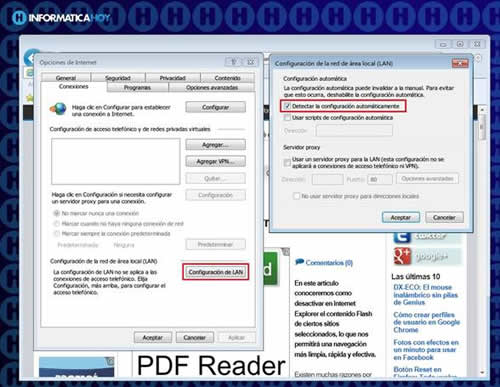
¿Sueles utilizar con frecuencia servicios en la Nube? ¿Utilizas múltiples servicios al mismo tiempo? Si no usas Otixo, ¿cómo haces para poder administrar y gestionar todo simultáneamente?
No hay comentarios:
Publicar un comentario